A veces, puede surgir una situación en la que desee crear una copia de un disco DVD. Por ejemplo, si se almacena información importante en él, entonces, para mayor confiabilidad, es mejor sobrescribir este disco y almacenarlo en varias copias. Todo lo que necesita es una grabadora de DVD, un DVD en blanco, conocimientos básicos de informática y un programa de software.
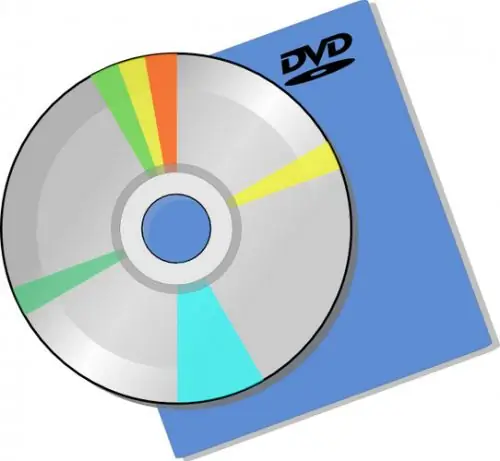
Necesario
- - Computadora;
- - Programa Nero 8;
- - disco en blanco.
Instrucciones
Paso 1
Para sobrescribir un disco, necesita Nero 8. Descárguelo de Internet e instálelo en su computadora. Inicie el componente del programa Nero start smart, luego vaya a la pestaña "Transferir y grabar". Luego seleccione la opción "Copiar disco".
Paso 2
Se abre el componente del programa Nero Express. Aparecerá una ventana con posibles opciones de copia. Luego inserte el disco que desea reescribir en la unidad óptica. A continuación, seleccione la opción "Copiar todo el DVD".
Paso 3
En la siguiente ventana, puede configurar los ajustes de copia. En la línea "Fuente" seleccione la unidad que contiene el disco en el que se realizará la copia. En la línea "Destino", especifique la unidad desde la que se realizará la copia. Si solo tiene una unidad, debe especificarla tanto en la línea "Origen" como en la línea "Destino". Después de seleccionar la unidad, haga clic en Copiar.
Paso 4
Una vez finalizada la copia, el programa le pedirá que inserte un disco en blanco. Si tiene dos unidades, simplemente abra la bandeja de la segunda e insértela allí. Si tiene una unidad, se abrirá su bandeja. Después de eso, retire el medio del que se copió la información y, en consecuencia, inserte un disco en blanco. Cierre la bandeja.
Paso 5
Comienza el proceso de grabación del disco. Puede ver el progreso del proceso de grabación en la ventana del programa. Su velocidad depende del tipo de disco y la capacidad de la información grabada. En algunos casos, este puede ser un proceso bastante largo.
Paso 6
Una vez completada la operación, aparecerá una notificación que indica que "La grabación se completó con éxito". Haga clic en Aceptar. Esto abrirá la bandeja de la unidad y podrá expulsar la copia del disco. Haga clic en Siguiente. En la siguiente ventana, seleccione escribir información en otro disco si necesita varias copias, o cierre el programa. Si es necesario, puede guardar el proyecto si necesita sobrescribir la información nuevamente en el futuro.






